word最后一页空白页删不掉
用Word进行文档编辑时,不少用户都遇到过这样一个令人困扰的问题:word最后一页空白页删不掉,明明文档内容已经编辑完毕,可这多余的空白页却仿佛顽固的“钉子户”,无论怎么操作都难以将其彻底清除,这不仅影响了文档的整体美观度,还可能在打印等操作时造成不必要的纸张浪费,下面,我们就来深入剖析一下这个问题,以及提供多种有效的解决方法。
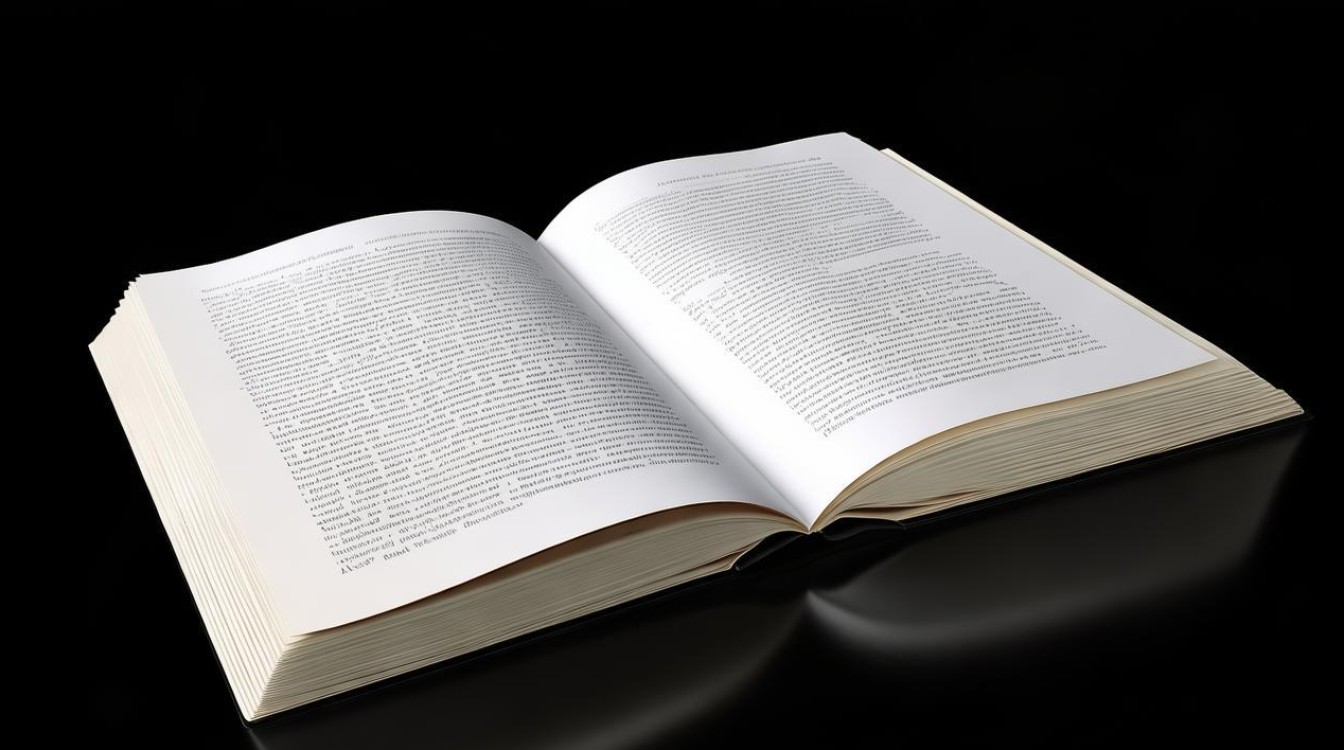
空白页产生的原因分析
| 原因 | 详细说明 |
|---|---|
| 段落标记未显示 | 有时空白页是由于隐藏的段落标记等格式符号导致的,如果文档中存在多余的换行符或分页符,就可能在视觉上形成空白页。 |
| 分页符误用 | 在编辑过程中,可能不小心插入了分页符,使得页面强制分页,从而出现空白页。 |
| 表格占位 | 当表格刚好撑满一页,而后续又没有其他内容时,就容易在表格下方出现空白页。 |
| 页眉页脚设置 | 页眉页脚中的一些特殊设置,如插入了空白的文本框且其位置延伸到下一页,也可能导致出现空白页。 |
删除空白页的具体方法
(一)删除多余段落标记和换行符
- 点击Word左上角的“开始”选项卡,在“段落”区域找到“显示/隐藏编辑标记”按钮,点击它使其呈按下状态,这样就能显示出文档中的各种格式标记。
- 仔细查看最后一页空白页处,如果有多个连续的段落标记(看起来像小箭头)或者换行符(弯箭头),将光标定位在这些标记前面,然后按Delete键逐个删除,直到空白页消失。
(二)处理分页符
- 同样先显示编辑标记,如果看到最后一页空白页前有分页符(一条横贯页面的虚线),将光标定位在分页符前面。
- 按Delete键删除分页符,此时页面布局可能会重新调整,空白页通常就会随之消失。
(三)调整表格
- 若空白页是由表格引起的,将光标定位在表格内,右键点击选择“表格属性”。
- 在弹出的对话框中,切换到“行”选项卡,勾选“允许跨页断行”,这样表格就可以合理地分布在页面上,避免因撑满一页而产生空白页。
- 或者,你也可以尝试将表格稍微缩小一点,比如调整表格的列宽或行高,使其不再独占一页,从而消除空白页。
(四)检查页眉页脚
- 双击页面顶部的页眉区域,进入页眉编辑状态,查看页眉内是否有空白的文本框或其他无关元素延伸到下一页,如果有,选中这些元素并按Delete键删除。
- 同理,双击页面底部的页脚区域,进行相同的检查和清理操作。
(五)利用快捷键
- 将光标定位在空白页的开头,按Backspace键,有时可以快速删除空白页,不过这种方法可能不太适用于所有情况,比如当空白页是由复杂的格式问题导致时。
- 也可以同时按下Ctrl + Shift + Delete组合键,看看是否能删除空白页。
预防空白页产生的措施
- 在编辑文档时,要养成及时检查和调整格式的好习惯,避免随意插入分页符等可能导致空白页的元素,时,注意段落的合理性,不要频繁使用换行符来分隔内容,尽量通过正常的段落格式设置来实现内容的布局。
- 对于表格的使用,要提前预估其大小和在页面中的位置,合理调整表格的尺寸和属性。
通过以上对word最后一页空白页删不掉问题的详细分析和多种解决方法的介绍,相信大家在遇到这个问题时能够更加从容地应对,让自己的文档排版更加整洁、规范。
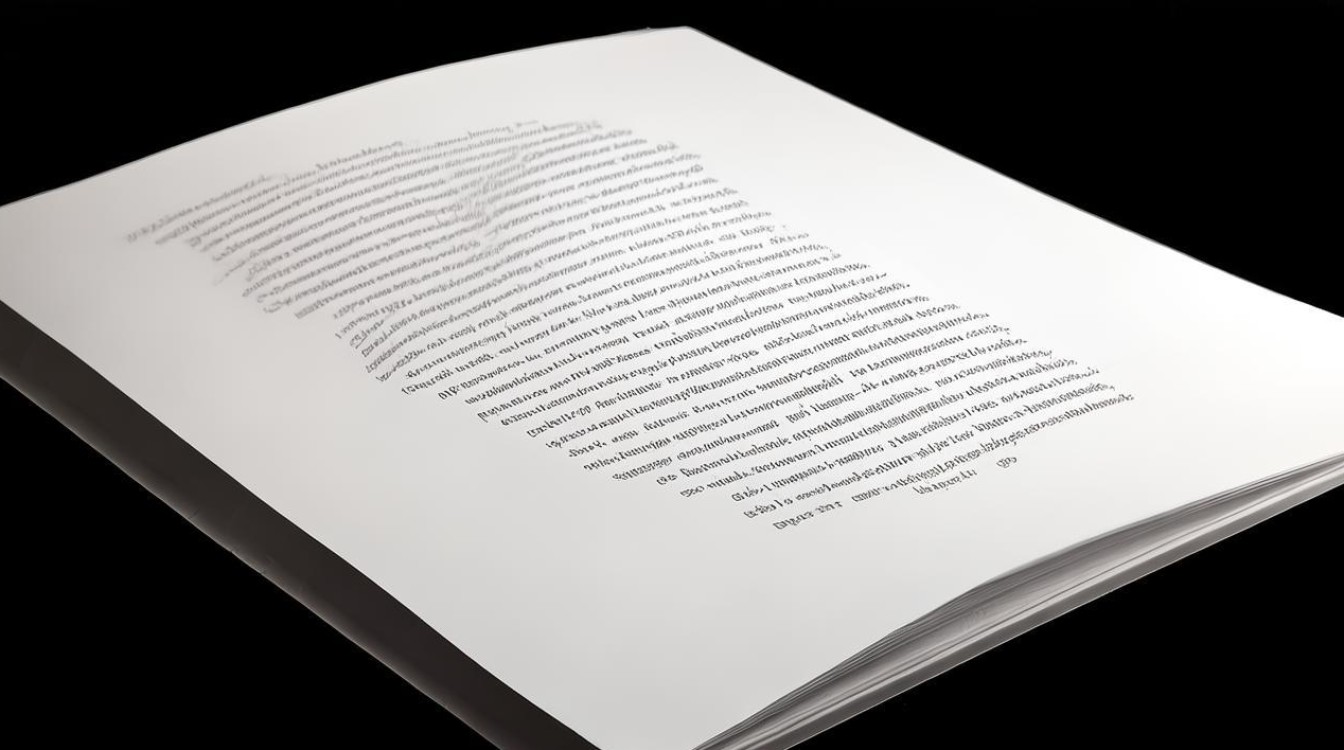
FAQs:

- 问:按照上述方法操作后,空白页还是没删掉,怎么办? 答:如果上述常规方法都无法删除空白页,可能是文档存在一些特殊的格式或兼容性问题,可以尝试将文档另存为其他格式(如PDF),然后再重新打开该PDF文件并复制内容到一个新的Word文档中,看是否能解决问题,或者检查文档是否使用了某些自定义的样式或模板,尝试重置为默认样式和模板后再进行删除操作。
- 问:如何避免在编辑文档时再次出现最后一页空白页的情况? 答:在编辑过程中,要注意合理规划内容布局,输入文字时,不要随意大量使用空格或换行来调整位置,应通过设置段落格式(如缩进、行距等)来实现,插入图片、表格等元素时,要先预估其在页面中的大致占比,避免其刚好撑满一页导致空白页出现,定期检查文档的格式,及时清理多余的格式标记和分页符
版权声明:本文由 数字独教育 发布,如需转载请注明出处。














 冀ICP备2021017634号-12
冀ICP备2021017634号-12
 冀公网安备13062802000114号
冀公网安备13062802000114号